文件的权限关乎我们能对这个文件进行哪些操作,对于重要文件设置权限能够保护文件的隐私安全,也能够避免我们进行误删等操作。那么我们如何更改文件权限呢,下面就一起来看一下win7纯净版系统文件权限更改教程吧。
win7纯净版系统文件权限怎么更改
1、首先右键需要更改权限的文件,选择“属性”
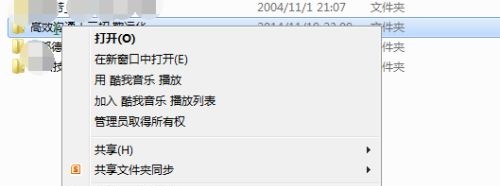
2、在“安全”选项卡中点击“编辑”
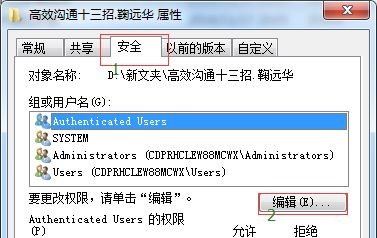
3、接着勾选需要更改的权限就可以了。
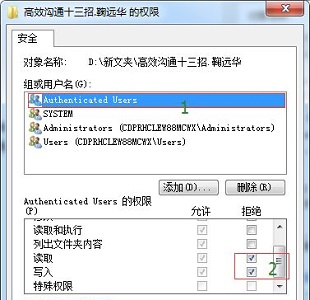
4、如果想要更改其他权限,可以回到之前的界面,点击“高级”
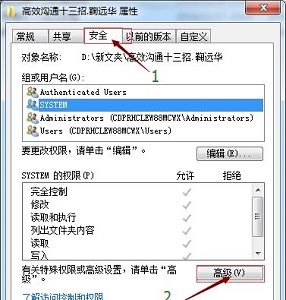
5、然后点击左下方的“更改权限”

6、点击“添加”
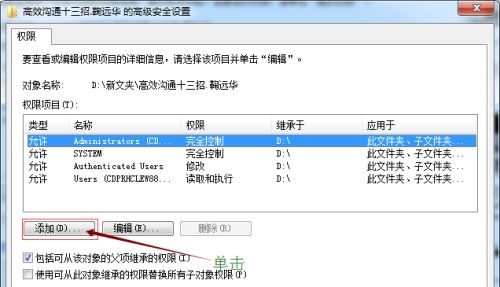
7、点击“立即查找”
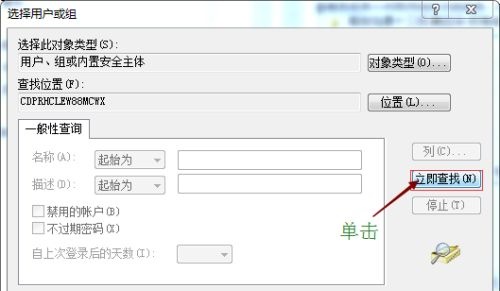
8、选择搜到的“everyone”点击确定。
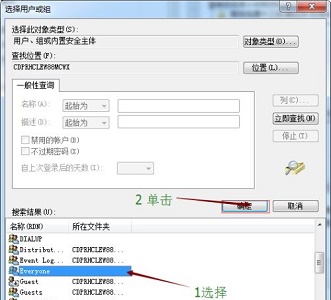
9、然后就可以勾选需要设置的权限了。
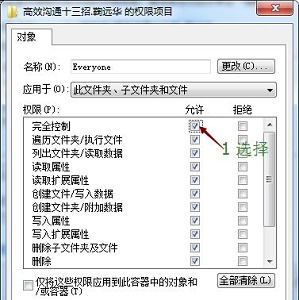
10、设置完成之后“确定”进行保存,最后再弹出对话框选择“是”即可
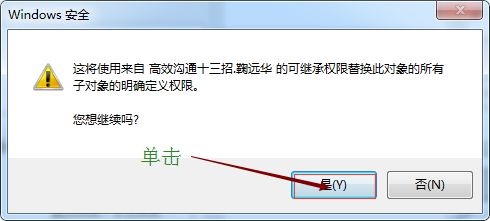
- Win7 64位纯净版
- 新萝卜家园GhostWin7 SP1 X86电脑城纯净版2014.08
- 雨林木风ghost win7 SP1纯净版(64位)2014.03
- Win7 32位纯净版
- 雨林木 Ghost Win7 SP1 X64旗舰版(64位) 2014.05
- 拾零技术GhostWin7 SP1 X86旗舰纯净版(32位)2014.05
- 纯净版XP系统
- 电脑公司 GHOST XP SP3 纯净版 2014.05
- 雨林木风GHOST XP SP3 纯净版 YN2014.05
------分隔线------








